smss.exe,全称为“会话管理器子系统”(Session Manager Subsystem),是微软Windows操作系统中一个至关重要的核心进程,它在系统启动的早期阶段运行,负责创建用户会话、启动系统进程(如Winlogon.exe和csrss.exe)、管理内存空间以及设置环境变量等关键任务,由于其在系统架构中的基础性地位,smss.exe一旦出现报错,通常意味着系统面临着严重的问题,可能导致启动失败、蓝屏死机(BSOD)或系统无响应等灾难性后果,理解其报错的原因并掌握系统化的解决方法,对于维护系统稳定至关重要。

smss.exe 报错的常见表现
当smss.exe发生问题时,用户可能会遇到以下几种典型症状:
- 开机循环: 电脑在启动过程中反复重启,无法进入桌面。
- 黑屏或光标闪烁: 系统通过POST自检后,屏幕变黑,只有一个可以移动的光标,无法加载登录界面。
- 蓝屏死机(BSOD): 屏幕出现蓝色错误代码,常见的有
CRITICAL_PROCESS_DIED(关键进程已停止)或SYSTEM_SERVICE_EXCEPTION(系统服务异常),错误信息中可能直接指向smss.exe。 - 系统卡死: 在启动过程中或进入桌面后不久,系统完全失去响应,鼠标键盘均无操作。
深入探究错误根源
smss.exe报错并非孤立事件,其背后往往隐藏着深层次的系统问题,主要原因可以归结为以下几点:
- 系统文件损坏: 这是最常见的原因,不正常的关机、突然断电、硬盘坏道等都可能导致smss.exe本身或其依赖的系统文件(如ntdll.dll, kernel32.dll等)损坏或丢失。
- 硬件故障:
- 内存(RAM)问题: 存在故障的内存条在系统加载关键文件到内存时可能发生数据错误,导致smss.exe崩溃。
- 硬盘(HDD/SSD)问题: 硬盘出现坏道、固件错误或SATA线接触不良,会直接影响系统文件的读取,从而引发启动失败。
- 恶意软件伪装: 病毒或木马常常会创建一个名为smss.exe的恶意进程,并将其放置在非系统目录(如
C:Windows或C:Documents and Settings)下,以迷惑用户,这个假冒进程会占用大量系统资源或破坏系统,导致报错。 - 驱动程序冲突: 不兼容、损坏或过时的设备驱动程序(尤其是显卡、主板芯片组和存储控制器驱动)可能会与内核级进程smss.exe发生冲突,导致系统在启动阶段崩溃。
- 系统更新或软件安装失败: 不完整的Windows更新或某些具有底层权限的软件安装过程被中断,可能会破坏系统注册表或替换掉关键的系统文件,引发连锁反应。
系统化解决方案指南
面对smss.exe报错,应遵循由简到繁、由软到硬的原则进行排查,以下是详细的解决步骤:
第一步:进入安全模式或Windows恢复环境(WinRE)
如果系统还能尝试启动,请连续强制关机两次,通常可以自动进入Windows恢复环境,在WinRE中,选择“疑难解答” > “高级选项” > “启动设置” > “重启”,然后按F4或数字键4进入安全模式,安全模式只加载最核心的驱动和服务,是进行后续修复的理想环境。
第二步:运行系统文件检查器(SFC)
在安全模式下,打开命令提示符(管理员),输入以下命令并回车:sfc /scannow
此命令会扫描所有受保护的系统文件,并用缓存的副本来替换损坏的文件。

第三步:使用部署映像服务和管理工具(DISM)
如果SFC无法修复,可以尝试使用DISM来修复Windows组件存储,在管理员命令提示符中执行:DISM /Online /Cleanup-Image /RestoreHealth
这个过程可能需要较长时间,它会从Windows Update下载健康的文件来修复系统映像。
第四步:检查磁盘错误
在管理员命令提示符中,输入以下命令检查并修复系统盘(通常是C盘)的错误:chkdsk C: /f /r
参数/f表示修复磁盘上的错误,/r表示查找坏扇区并恢复可读信息,系统可能会提示您在下次重启时执行,请同意并重启电脑。
第五步:硬件诊断
- 内存诊断: 在WinRE中选择“Windows内存诊断”,重启后系统会自动检测内存问题。
- 硬盘检测: 使用硬盘制造商提供的官方检测工具(如CrystalDiskInfo、SeaTools)对硬盘进行健康度检查。
第六步:扫描恶意软件
如果能够进入安全模式,使用可靠的杀毒软件进行全盘扫描,清除潜在的病毒或木马,检查任务管理器中的进程,确认smss.exe的路径是否为C:WindowsSystem32,且CPU和内存占用正常。
第七步:回滚或更新驱动程序
在设备管理器中,尝试卸载或回滚最近更新的显卡、声卡、网卡等关键驱动程序,然后重启电脑。

第八步:使用系统还原
如果之前创建过系统还原点,可以在WinRE中选择“系统还原”,将系统恢复到出现问题之前的状态。
第九步:重置或重装Windows
如果以上所有方法均告失败,最后的手段是备份数据后,选择“重置此电脑”(保留个人文件)或使用安装介质进行全新的Windows安装。
相关问答FAQs
问题1:如何判断我的电脑中运行的 smss.exe 是病毒还是系统进程?
解答: 区分真假smss.exe可以从以下几个方面入手:
- 文件路径: 正版的smss.exe进程其映像文件路径必须且只能是
C:WindowsSystem32smss.exe,如果路径位于其他文件夹,如C:Windows或用户文件夹下,则几乎可以肯定是病毒。 - 数字签名: 右键点击smss.exe文件,选择“属性” > “数字签名”,查看签名者是否为“Microsoft Windows Publisher”,没有签名或签名者不明的文件是可疑的。
- 资源占用: 正常的smss.exe在系统稳定运行后CPU占用率极低,几乎为0%,如果某个smss.exe进程持续占用较高的CPU或内存,也值得怀疑。
问题2:如果电脑完全无法启动,也无法进入安全模式,该怎么办?
解答: 当系统严重到无法进入任何高级启动选项时,您需要借助外部工具,最常用的方法是使用另一台电脑制作一个Windows安装U盘(可从微软官网下载“媒体创建工具”),将U盘插入故障电脑,并设置从U盘启动,启动后,在初始安装界面选择“修复计算机”,即可进入Windows恢复环境(WinRE),之后,您就可以按照上述指南中的步骤,从“命令提示符”开始执行SFC、DISM和chkdsk等修复命令了,这是在系统完全瘫痪时进行自我救援的有效途径。
【版权声明】:本站所有内容均来自网络,若无意侵犯到您的权利,请及时与我们联系将尽快删除相关内容!

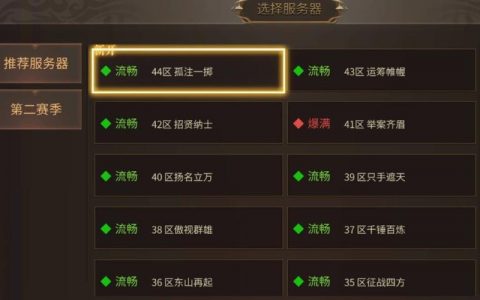


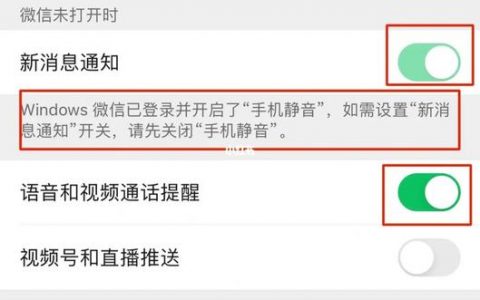

发表回复